Behöver du koda ljudfiler (t.ex. WAV-filer) till MP3-format? Följ dessa enkla steg för att göra detta utan att ladda ner eller köpa dyrt eller tvivelaktiga program.
Steg
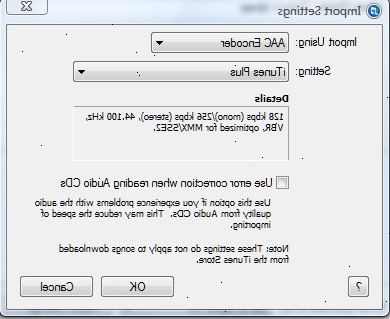
- 1Ladda ner och installera Apple iTunes. Om du har en iPod, iPhone, jag Pad, eller Mac, du förmodligen redan har det. Om inte, får den från http://www.apple.com/itunes/download/.
- 2Öppna iTunes. Om du är på en PC, kommer ikonen förmodligen på skrivbordet. Om du är på en Mac, kommer ikonen förmodligen på Dock (oftast längst ned på skärmen).
- 3Välj mp3-format. Gå till Redigera, Inställningar, Allmänt, Importera inställningar. Skriv ner dina aktuella importera inställningar, ändra sedan Importera med inställningen till MP3 Encoder och ändra inställningen inställningen till Custom. En annan pop-up fönster visas.
- 4Ställ in bitrate. Om du kodar i mono (t.ex. för ringsignaler), ställ in Stereo Bit Rate att fördubbla bitrate du vill koda på. Annars, ställ in den på exakt bitrate du vill koda på. (Se tips avsnitt för rätt bitrate för ditt syfte.)
- 5Kontrollera återstående inställningar. Om du kräver konvertering samplingsfrekvens eller mix-ner till mono (minskning till en kanal), ändra samplingsfrekvensen eller kanaler inställningen resp. Stereo-läge bör vara gemensamma Stereo. Kontrollera att Använd Variable Bit Rate Encoding (VBR) är avmarkerad, några äldre spelare har problem med dessa filer. Klicka sedan på OK tre gånger för att lämna fönstret Inställningar.
- 6Lägg din fil (er). Dra en fil eller filer i iTunes-fönstret för att lägga till dem i ditt bibliotek. (. Det kan ta några sekunder) sedan hitta filen (er) i ditt iTunes-bibliotek: välj Visa, som lista och klicka på datum för att sortera efter datum om du har många filer som redan finns i biblioteket (om rubriken inte redan är vald). (Om datum rubrik är inte där, gå till Visa, Visa Alternativ för att slå på den.)
- 7Koda din fil (er). Klicka på filen (s) en gång, och sedan välja Avancerat, Skapa MP3-version. Beroende på längden på filen (er) och hastigheten på din dator, kan kodningen ske omedelbart eller det kan ta några minuter. När slutar kodningen, kommer iTunes klockringning och förloppsindikatorn försvinner.
- 8Få din kodad fil (er). Först, omedelbart radera din ursprungliga, okodade fil (er) från iTunes-biblioteket genom att välja Redigera, Radera, ta bort, och sedan Flytta till papperskorgen eller Flytta till papperskorgen. Nu den översta filen (er) i ditt iTunes-bibliotek (om du sorterade efter datum) bör vara ditt kodad fil (er). Dra den kodade filen (er) av ditt iTunes-bibliotek och sedan radera bibliotekets exemplar.
- 9Ändra tillbaka inställningarna. Om du använder iTunes för att lagra CD-skivor på datorn eller synkronisera med en iPod eller iPhone, är detta mycket viktigt. Annars kan du drabbas av minskad ljudkvalitet (om någon nyligen importerade skivor) som är icke-korrigerbart förutom om du importerar igen med korrekta inställningar. Också Klicka på artistens rubrik i iTunes-biblioteket om du sorterade efter datum. Detta återställer iTunes beteende spelar låtar i bokstavsordning.
Tips
- Här är ett diagram som visar den korrekta bithastigheten för varje uppgift.
| Använd | Kanaler | Faktisk Bitrate | iTunes Stereo Bitrate |
|---|---|---|---|
| Ringsignaler, tal | Mono | 32 kbps | 64 kbps |
| Musik (genomsnittlig kvalitet) | Auto | 64 kbps (mono) / 128 kbps (stereo) | 128 kbps |
| Musik (utmärkt kvalitet) | Auto | 96 kbps (mono) / 192 kbps (stereo) | 192 kbps |
| Högsta tillåtna bitrate | Auto | 160 kbps (mono) / 320 kbps (stereo) | 320 kbps |
- Om du avmarkerar misstag dina ljudfiler, ett bra sätt att berätta om en fil är en originalfil eller en kodad fil är att markera filen och välj Arkiv, Visa info.
Varningar
- Distribuera innehåll med MP3-format för kommersiella ändamål krävs tillstånd.
- Dessa steg kommer inte att fungera för musik köpt från iTunes Store före 2009, eller någon annan DRM-skyddat ljud.
- Ta inte bort någon av din musik eller du kan sluta med att importera den igen. Om du av misstag tar bort en fil, hämta det från papperskorgen (PC) eller papperskorgen (Mac) och dra den tillbaka till iTunes-biblioteket.
Saker du behöver
- En dator med tillgång till Internet, eller en Mac
